Библиотека сайта rus-linux.net
FTP - это просто!
Как работать с FTP сервером, словно со своей локальной директорией
Автор: Алексей ДмитриевДата: 27 июля 2008
Услуги провайдеров день ото дня развиваются, и многие, даже бесплатные хосты предоставляют возможность управления файлами на вашем сайте при помощи протокола FTP (Протокол переноса файлов). Работа с FTP сервером намного проще, скоростнее и продуктивней, чем с традиционным HTTP протоколом. Еще недавно администрировать свой сайт на популярном хосте narod.ru было сущим мучением, с появлением же FTP сервера дело упростилось до минимума.
Для работы с протоколом FTP существует множество программ, начиная от потомков старика Нортона (всякие Коммандеры, FAR'ы, Midnight Commander) и кончая регулярно появляющимися новыми программами, которые, как минимум, требуют освоения.
Это все совершенно лишнее. Для работы с FTP следует использовать привычный и ежедневно употребляемый файловый менеджер и браузер в одном флаконе - Konqueror, входящий в любой дистрибутив.
Разберем работу на примере.
Вы, разумеется, знаете логин и пароль своего аккаунта, а также URL своего сайта.
Вот мои:
URL: http://kanareikino.nxt.ru/kanareikino.html
Логин: kanareikino
Пароль: ******
E-mail: kanareikino@nxt.ru
Кроме этого, вы должны знать еще адрес FTP сервера. Он сообщается вам провайдером, вместе с подробными инструкциями как входить и вводить пароли. На разных серверах свои правила, но суть у них одна.
Итак, открываем Konqueror, и в графу адреса вводим URL FTP сервера. В моем случае он выглядит: ftp://nextmail.ru нажимаем Enter, или мышкой, кому как нравится. Происходит соединение и выскакивает окошко, где вы должны указать логин и пароль.

Окно авторизации
Если хотите больше никогда не набирать логин и пароль вручную, то поставьте крестик в квадратике "Сохранить пароль" и КДЕ сохранит эти данные в Бумажнике.
Жмем ОК и мы в собственой директории FTP сервера. Работаем совершенно так же как на своем винчестере: создаем каталоги, редактируем файлы, открывая их в любом текстовом редакторе (а хотите - графическом), копируем, удаляем, переименовываем и проч. и проч.
Для удобства можно превратить окно Konqueror в подобие Коммандера, разделив его пополам по вертикали (Окно --> Разделить панель по вертикали). В одной половине оставляем FTP, а в другой открываем любую директорию вашего жесткого диска. И знай себе таскай мышкой файлы, группы файлов, каталоги и даже группы каталогов. Не нравится мышкой, пользуйся меню правой кнопки мыши. Выделить несколько файлов можно при помощи клавиш CTRL и SHIFT в сочетании с левой кнопкой мыши.(Можно даже во второй половине окна браузера открыть другой сайт, в том числе и FTP!).
Работа настолько привычна и естественна, что порой забываешь, что ты работаешь с удаленным ресурсом, вот только небольшие задержки на загрузку напоминают. В целом же скорость работы с FTP в разы превышает скорость работы с HTTP, и при этом никаких прерываний и закрытий (не чаще, чем при обычной работе в Интернете) - поверьте человеку, вынужденному работать через GPRS!
Если вдруг потребовалось подмонтировать новый раздел или съемный ресурс - смело нажимаем Окно --> Показать эмулятор терминала, и монтируй чего хочешь (главное, отмонтировать не забудь).
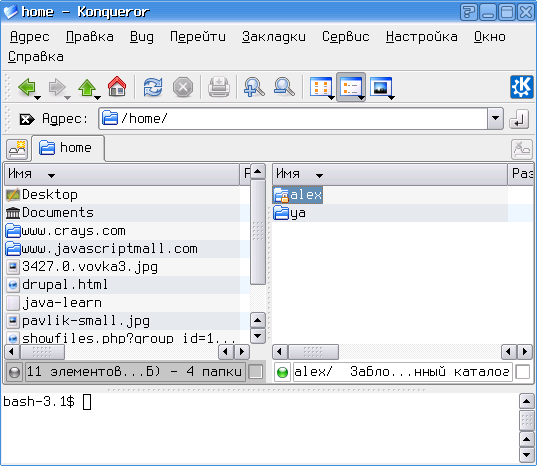
Konqueror с двумя панелями и терминалом внизу
Советую от души - работа с FTP в Konqueror проста и доставляет удовольствие (особенно если помучился до этого со всяким антиквариатом).
